一、什么是骨架屏?. q; M' B/ S% ~4 _
什么是骨架屏呢?骨架屏(Skeleton Screen)是指在页面数据加载完成前,先给用户展示出页面的大致结构(灰色占位图),在拿到接口数据后渲染出实际页面内容然后替换掉。Skeleton Screen 是近两年开始流行的加载控件,本质上是界面加载过程中的过渡效果。( e, T/ S/ Y, k" e. z Q
假如能在加载前把网页的大概轮廓预先显示,接着再逐渐加载真正内容,这样既降低了用户的焦灼情绪,又能使界面加载过程变得自然通畅,不会造成网页长时间白屏或者闪烁。这就是 Skeleton Screen !& `7 ?2 J/ h$ g
Skeleton Screen 能给人一种页面内容“已经渲染出一部分”的感觉,相较于传统的 loading 效果,在一定程度上可提升用户体验。$ J" |. j3 ]7 K# t
二、骨架屏的实现方案
, c M# g: t( {! C 目前生成骨架屏的技术方案大概有三种:
& Y4 @, ~$ A M9 v7 p' |$ U0 ` 1. 使用图片、svg 或者手动编写骨架屏代码:使用 HTML + CSS 的方式,我们可以很快的完成骨架屏效果,但是面对视觉设计的改版以及需求的更迭,我们对骨架屏的跟进修改会非常被动,这种机械化重复劳作的方式此时未免显得有些机动性不足;
; [+ X1 D/ G8 N8 k- C( b2 P1 ~( c3 s# z 2. 通过预渲染手动书写的代码生成相应的骨架屏:该方案做的比较成熟的是 vue-skeleton-webpack-plugin,通过 vueSSR 结合 webpack 在构建时渲染写好的 vue 骨架屏组件,将预渲染生成的 DOM 节点和相关样式插入到最终输出的 html 中。
8 a( f1 [6 ]) o: Z" |// webpack.conf.js
const SkeletonWebpackPlugin = require('vue-skeleton-webpack-plugin');
plugins: [
//...
new SkeletonWebpackPlugin({
webpackConfig: {
entry: {
app: resolve('./src/entry-skeleton.js')
}
}
})
]
该方案的前提同样是编写相应页面的骨架屏组件,然后预渲染生成骨架屏所需的 DOM 节点,但由于该方案与 vue 相关技术直接关联,在当今前端框架三分天下的大环境下,我们可能需要一个更加灵活、可控的方案;4 F2 b6 r7 q! N$ z
3 . 饿了么内部的生成骨架页面的工具:该方案通过一个 webpack 插件 page-skeleton-webpack-plugin 的方式与项目开发无缝集成,属于在自动生成骨架屏方面做的非常强大的了,并且可以启动 UI 界面专门调整骨架屏,但是在面对复杂的页面也会有不尽如人意的地方,而且生成的骨架屏节点是基于页面本身的结构和 CSS,存在嵌套比较深的情况,体积不会太小,并且只支持 history 模式。2 o# P b, G+ V
// webpack.conf.js
const HtmlWebpackPlugin = require('html-webpack-plugin')
const { SkeletonPlugin } = require('page-skeleton-webpack-plugin')
const path = require('path')
plugins: [
//...
new HtmlWebpackPlugin({
// Your HtmlWebpackPlugin config
}),
new SkeletonPlugin({
pathname: path.resolve(__dirname, `${customPath}`), // 用来存储 shell 文件的地址
staticDir: path.resolve(__dirname, './dist'), // 最好和 `output.path` 相同
routes: ['/', '/search'], // 将需要生成骨架屏的路由添加到数组中
})
]
三、我们的实现方案" |2 [+ I4 H. w. Y
后来仔细想想,骨架屏这幅样子不是和一堆颜色块拼起来的页面一样吗?对比现有的骨架屏方案,这个想法有点“走捷径”的感觉。再进一步思考,这些色块基于当前页面去分析节点来生成,不如来段 JS 分析页面节点,一顿 DOM 操作生成颜色块拼成骨架屏。那么问题来了,该怎么样精确的分析页面节点,不同节点又该生成什么样的色块呢?9 A) z j& ~& w4 Q" a) k4 |. _" |' A; e
既然骨架屏代表了页面的大致结构,那么需要先用 js 对页面的结构进行分析。分析之前,我们需要制定一种规则,以确定需要排除哪些节点?哪些种类的节点需要生成颜色块?生成的颜色块如何定位等等。我们初步定下的规则如下:* ~) }6 v( c' p8 ~8 Y' L7 \
1. 只遍历可见区域可见的 DOM 节点,包括:非隐藏元素、宽高大于 0 的元素、非透明元素、内容不是空格的元素、位于浏览窗口可见区域内的元素等;
2 t1 S5 `- Q! k( v& w1 X) H4 s2 n 2. 针对(背景)图片、文字、表单项、音频视频、Canvas、自定义特征的块等区域来生成颜色块;
( h) w0 L5 L. \3 @ 3. 页面节点使用的样式不可控,所以不可取 style 的尺寸相关的值,可通过 getBoundingClientRect 获取节点宽、高、距离视口距离的绝对值,计算出与当前设备的宽高对应的百分比作为颜色块的单位,来适配不同设备;
* ~2 G% b. K/ w! d# u, x基于这套规则,我们开始生成骨架屏:( m; }# J3 {6 S7 z _6 B
首先,确定一个 rootNode 作为入口节点,比如 document.body,同时方便以后扩展到生成页面内局部的骨架屏,由此入口进行递归遍历和筛选,初步排除不可见节点。
/ M5 T; N b1 n4 e% r) _function isHideStyle(node) {
return getStyle(node, 'display') === 'none' ||
getStyle(node, 'visibility') === 'hidden' ||
getStyle(node, 'opacity') == 0 ||
node.hidden;
}
接下来判断元素特征,确定是否符合生成条件,对于符合条件的区域,”一视同仁”生成相应区域的颜色块。”一视同仁”即对于符合条件的区域不区分具体元素、不考虑结构层级、不考虑样式,统一根据该区域与视口的绝对距离值生成 div 的颜色块。之所以这样是因为生成的节点是扁平的,体积比较小,同时避免额外的读取样式表、通过抽离样式维持骨架屏的外观,这种统一生成的方式使得骨架屏的节点更可控。基于那上述“走捷径”的想法,该方法生成的骨架屏是由纯 DOM 颜色块拼成的。
z6 j9 Q' C5 f4 j* y生成颜色块的方法:
7 W4 ]% H" F+ R( O0 s+ {/ aconst blocks = [];
// width,height,top,left 都是算好的百分比
function drawBlock({width, height, top, left, zIndex = 9999999, background, radius} = {}) {
const styles = [
'position: fixed',
'z-index: '+ zIndex,
'top: '+ top +'%',
'left: '+ left +'%',
'width: '+ width +'%',
'height: '+ height +'%',
'background: '+ background
];
radius && radius != '0px' && styles.push('border-radius: ' + radius);
// animation && styles.push('animation: ' + animation);
blocks.push(`<div style="${ styles.join(';') }"></div>`);
}
绘制颜色块并不难,绘制之前的分析确认才是这个方案真正的核心和难点。比如,对于页面结构比较复杂或者大图片比较多的页面,由图片拼接的区域没有边界,生成的颜色块就会紧挨着,出现不尽如人意的地方。再比如,一个包含很多符合生成条件的小块的 card 块区域,是以 card 块为准还是以里面的小块为准来生成颜色块呢?如果以小块为准,绘制结果可能给人的感觉压根就不是一个 card 块,再加上布局方式和样式的可能性太多,大大增加了不确定因素。而如果以 card 块为准生成颜色块的话还要对 card 块做专门的规则。7 O0 s6 O/ F+ s' M* [
目前来说,对于页面结构不是特别复杂,不是满屏图片的,不是布局方式特别“飘逸“的场景,该方式已经可以生成比较理想的骨架屏了。而对于那些与预期相差较远的情况,我们提供了两个钩子函数可供微调:
- m8 W! U d! v/ P4 t7 H5 `: Z 1. init 函数,在开始遍历节点之前执行,适合删除干扰节点等操作。
* c2 B. Z2 F7 f+ e9 K+ p3 s2 j* a1 ` 2. includeElement(node, draw) 函数,可在遍历到指定节点时,调 用 draw 方法进行自定义绘制。' } l- l3 S8 j8 U
通过以上步骤就能够直接在浏览器中生成骨架屏代码了。( e9 @& ~& W, Y% W7 n# f* g
四、在浏览器里运行
7 t, K. A$ [/ p4 i& n8 l* R 由于我们的方案出发点是通过单纯的 DOM 操作,遍历页面上的节点,根据制定的规则生成相应区域的颜色块,最终形成页面的骨架屏,所以核心代码完全可以直接跑在浏览器端;+ `) a# L& _$ H$ ? q
const createSkeletonHTML = require('draw-page-structure/evalDOM')
createSkeletonHTML({
// ...
background: 'red',
animation: 'opacity 1s linear infinite;'
}).then(skeletonHTML => {
console.log(skeletonHTML)
}).catch(e => {
console.error(e)
})
五、结合 Puppeteer 自动生成骨架屏- N/ P: n2 N3 r8 `" T8 l
虽然该方式已经可以生成骨架屏代码了,但是还是不够自动化,为了让生成的骨架屏代码自动加载进指定页面。于是,我们开发了一个配套的 CLI 工具。这个工具通过 Puppeteer 运行页面,并把 evalDOM.js 脚本注入页面自动执行,执行的结果是生成的骨架屏代码被插入到应用页面。
8 w; |& i* c1 Z8 q _! \) }* \我们的方案大概思路如下:1 U1 D6 b# j1 I. u' E( Q' f
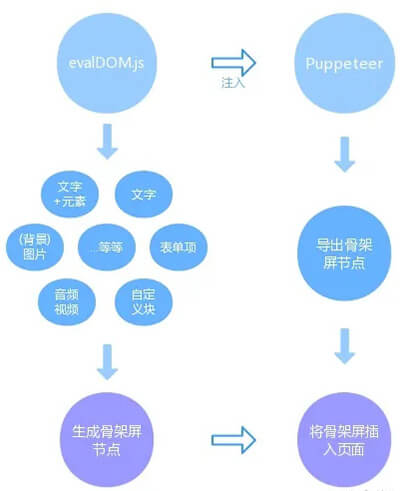 - S/ l+ \' u3 Z1 q9 x2 j/ E' r
- S/ l+ \' u3 Z1 q9 x2 j/ E' r
接下来看看如何使用 CLI 工具生成骨架屏,最多只需如下四步:
) ]3 S+ ~, k( @ 1. 全局安装,npm i draw-page-structure – g5 F& Y; m4 {3 i% G
2. dps init 生成配置文件 dps.config.js: ^( A/ ]1 Y1 o0 I3 x" B
3. 修改 dps.config.js 进行相关配置
& v- ~- h' w- a. w9 g4 e/ e4 F 4. dps start 开始生成骨架屏
3 x& ?) Z$ W+ D% A只需简单几步,然而并没有繁琐的配置:- n# I1 n# ]. S& A# i
 2 b* z9 d6 F. ]: K9 h+ P
2 b* z9 d6 F. ]: K9 h+ P
一般来说,你需要按自己的项目情况来配置 dps.config.js ,常见的配置项有:+ \* K& E5 S+ i9 ?
- url: 待生成骨架屏的页面地址
- output.filepath: 生成的骨架屏节点写入的文件
- output.injectSelector: 骨架屏节点插入的位置,默认 #app
- background: 骨架屏主题色
- animation: css3 动画属性
- rootNode: 真对某个模块生成骨架屏
- device: 设备类型,默认 mobile
- extraHTTPHeaders: 添加请求头
- init: 开始生成之前的操作
- includeElement(node, draw): 定制某个节点如何生成
- writePageStructure(html, filepath): 回调的骨架屏节点
7 a3 G% R( i, L- l+ S1 S
六、初步实现的效果:
, Y7 i: X$ A6 i, U; S$ I& f6 s* |* 京东 PLUS 会员正式中首页:
6 T: Y4 X. [3 c: c
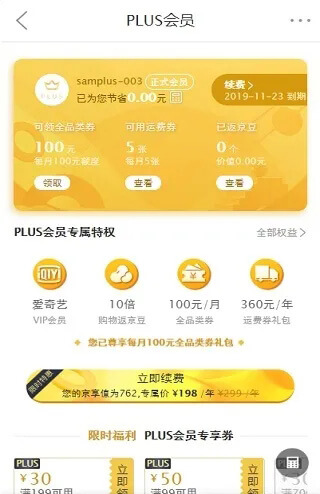 & _! K$ V" r1 K2 n! ~( b
& _! K$ V" r1 K2 n! ~( b
* 京东 PLUS 会员正式中首页,通过该方案生成的骨架屏效果:
4 h0 C0 K/ a" q
 ' L3 F0 i* X* _+ J
' L3 F0 i* X* _+ J
七、总结
. P$ C& x3 t: U6 b v" J) ? 以上就是基于 DOM 的骨架屏自动生成方案,其核心是 evalDOM 函数。这个方案在很多场景下的表现还是令人满意的。不过,网页布局和样式组合的可能性太多,想要在各种场景下都获得理想的效果,还有很长的路要走,但既然已经在路上,就勇敢的向前吧!
! T3 t ]9 G7 {# a! p, h; H2 w8 g, m, o( f) G3 I
|  |手机版|小黑屋|paopaomj.COM
(
|手机版|小黑屋|paopaomj.COM
( ![]() 渝ICP备18007172号|
渝ICP备18007172号|![]() 渝公网安备50010502503914号 )
渝公网安备50010502503914号 )